Nếu bạn không thể tải file, bắt video với Internet Download Manager (IDM) trên Chrome do phần mở rộng IDM Integration Module đang bị lỗi thì có thể khắc phục theo hướng dẫn trong bài viết.
IDM được xem là trình tăng tốc download tốt và rất đươc yêu thích. Nó giúp bạn tải file nhanh hơn và có thể bắt được link video vô cùng tiện lợi. Trình tăng tốc download này hỗ trợ download trên khá nhiều trình duyệt thông qua phần mở rộng có tên IDM Integration Module.
Tuy nhiên, phần mở rộng này thường xảy ra nhiều lỗi. Điển hình nhất là IDM Integration Module bị vô hiệu hóa khiến việc download, bắt video của IDM bên trong trình duyệt không thực hiện được. Nếu là Chrome, bạn có thể khắc phục bằng cách cách sau.
Cách 1: Dùng chức năng sửa chữa của tiện ích.
– Bấm nút trình đơn ba chấm > More tools > Extension hoặc nhập chrome://extensions/ vào thanh địa chỉ để mở giao diện quản lý tiện ích mở rộng cài đặt trên trình duyệt.
– Bạn tìm đến IDM Integration Module > bấm nút Repair để sửa chữa lỗi.
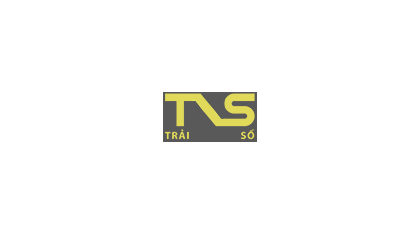
Bạn chỉ thấy nút Repair khi IDM Integration Module bị lỗi với dòng trạng thái This extension may have been corrupted.
Cách 2: Nếu chức năng Repair không hoạt động, bạn thử tiếp cách này.
– Mở trang cài đặt IDM Integration Module trên Chrome Web Store.
– Nhấp vào liên kết Enable this item và nó sẽ ngay lập tức sửa phần mở rộng IDM bị hỏng trong Chrome.
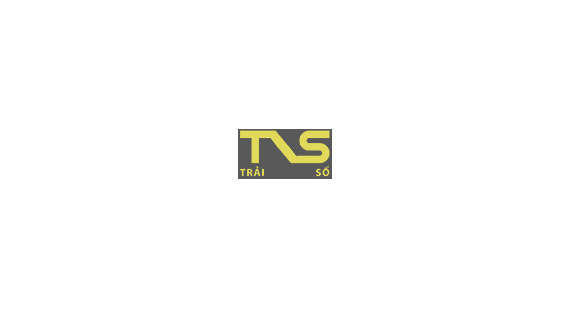
Sau đó, bạn hãy kiểm tra trang tiện ích của Chrome và sẽ thấy tiện ích mở rộng IDM đã được bật lại thành công.
Cách 3: Gỡ bỏ IDM Integration Module nếu lỗi tiếp diễn.
– Bạn bấm Remove from Chrome từ trang cài đặt IDM Integration Module.
– Bấm Details > Remove extension > Remove của IDM Integration Module trong giao diện quản lý extension trên Chrome để gỡ bỏ.
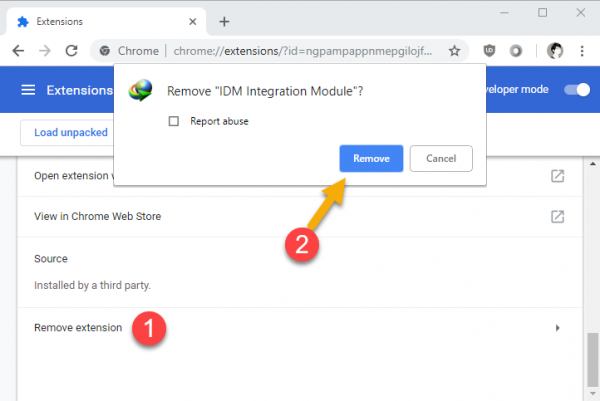
Bạn có thể bấm chuột phải lên biểu tượng IDM trong thanh công cụ > Manage extensions để truy cập nhanh giao diện chi tiết của IDM Integration Module.
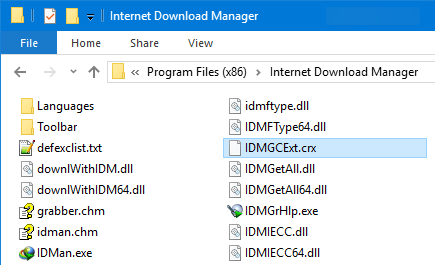
Gỡ bỏ xong, bạn cài đặt lại IDM Integration Module từ trang cài đặt của tiện ích trên Chrome Web Store hay bên ngoài (kéo thả IDMGCExt.crx trong thư mục cài đặt của IDM vào giao diện quản lý extension trên Chrome). Với cách này, bạn có thể khắc phục lỗi tương tự trên các trình duyệt khác.
Cách 4: Cập nhật IDM
Bạn cũng có thể thử cập nhật IDM lên phiên bản mới nhất để sửa lỗi. Mở IDM > Help > Check for updates. Nếu bạn đang sử dụng phiên bản cũ hơn, nó sẽ bắt đầu tải xuống và cài đặt phiên bản mới nhất cũng như khắc phục lỗi hiện có (như thay thế IDM Integration Module bị lỗi).
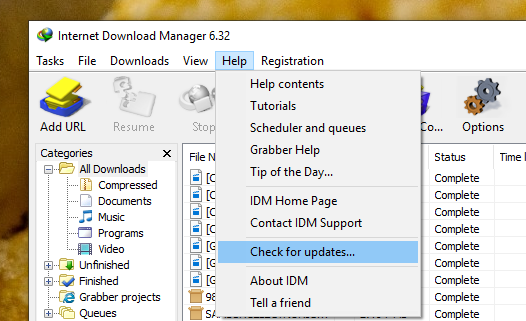
Cách 5: Giữ IDM Integration Module là file an toàn trước Windows Defender
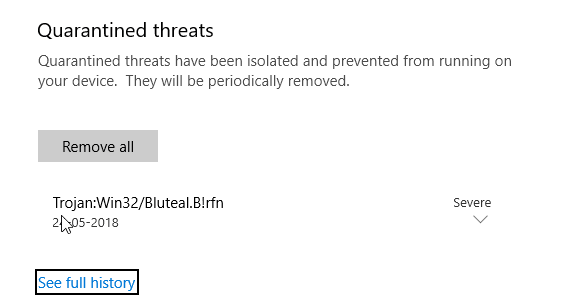
Đôi khi trình bảo vệ hệ thống là Windows Defender nhận nhầm IDM Integration Module là virus nên chương trình sẽ cách ly phần mở rộng này và gây ra lỗi không hoạt động. Trường hợp này từng được TNS trình bày và hướng dẫn khắc phục mà bạn có thể xem lại trongg bài viết này.
